

|
|
|
|
|
win11安卓子系统怎么打开?在windows11系统中有一项功能就是可以不用安卓模拟器,直接使用安卓子系统打开apk软件。但是有不少用户不清楚win11安卓子系统怎么打开。今天小编就来给大家说明一下win11安装安卓app的教程步骤,感兴趣的话一起来看看吧。 操作步骤 1、首先,我们要确保自己的电脑支持虚拟化。 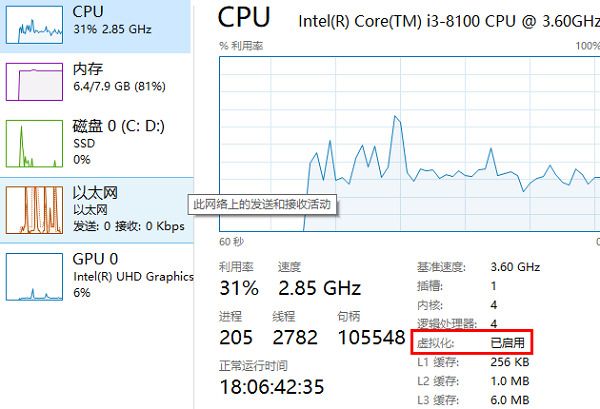 2、如果没有开启的话,可以进入windows功能中开启它。先按下快捷键win+r输入control,然后进入控制面板。 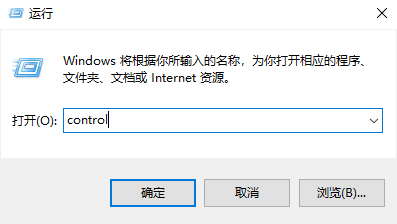 3、然后点击程序。 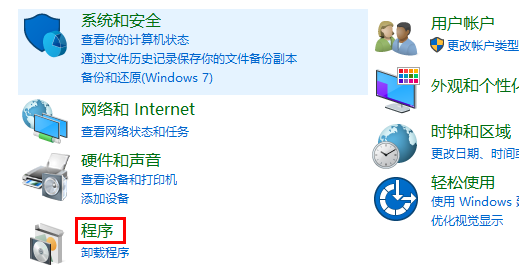 4、在程序右侧点击启用或关闭windows功能。 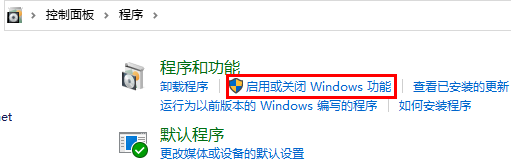 5、最后勾选虚拟机平台就好了。  6、接着我们去系统设置中将区域更改为美国。 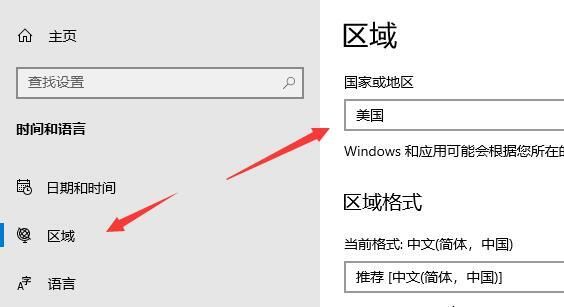 7、改地区是为了方便在应用商店直接下载android 子系统,全部安装操作完毕以后可以改回来,也可以不改。  8、去应用商店下载 Amazon AppStore。直接点击下载地址。安装 Amazon Appstore之后,电脑会在后台自动安装 Windows Subsystem for Android(WSA)。 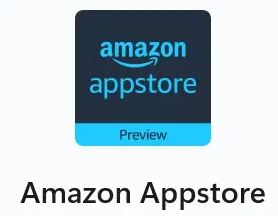 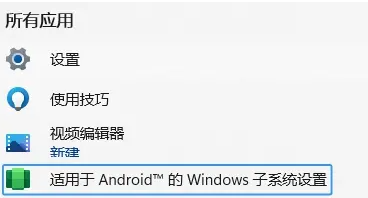 9、也可自己手动查看一下安装状态。 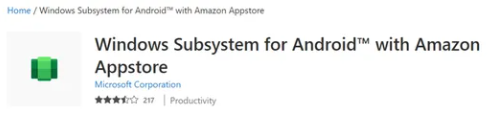 10、如果在应用商店里没有搜索到Amazon Appstore,请将微软应用商店升级至最新版,再搜索下载。 以上就是win11安卓子系统怎么打开?win11安卓子系统打开方法的全部内容,望能这篇win11安卓子系统怎么打开?win11安卓子系统打开方法可以帮助您解决问题,能够解决大家的实际问题是软件自学网一直努力的方向和目标。 |
|
|